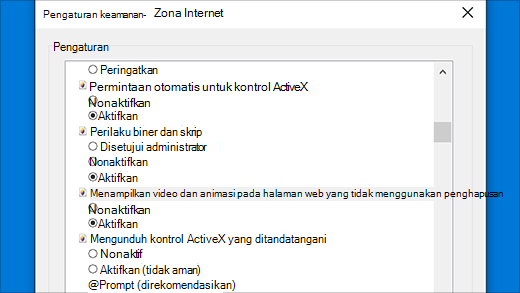Dukungan untuk Internet Explorer telah berakhir pada 15 Juni 2022
Internet Explorer 11 telah dinonaktifkan secara permanen melalui pembaruan Microsoft Edge pada versi Windows 10 tertentu. Jika situs yang Anda kunjungi memerlukan Internet Explorer 11, Anda dapat memuat ulang situs dengan mode Internet Explorer di Microsoft Edge. Sebaiknya Anda menggunakan Microsoft Edge untuk pengalaman penjelajahan web yang lebih cepat, aman, dan modern.
Kontrol ActiveX
Kontrol ActiveX adalah aplikasi kecil yang memungkinkan situs web menyediakan konten seperti video dan permainan. Mereka juga memungkinkan Anda berinteraksi dengan konten seperti toolbar dan saham saham saat Anda menelusuri web. Namun, aplikasi ini terkadang tidak berfungsi, atau memberikan konten yang tidak Diinginkan. Dalam beberapa kasus, aplikasi ini mungkin digunakan untuk mengumpulkan informasi dari PC Anda, merusak info di PC Anda, menginstal perangkat lunak di PC Anda tanpa perjanjian Anda, atau membiarkan orang lain mengontrol PC Anda dari jarak jauh.
Pemfilteran ActiveX
Pemfilteran ActiveX di Internet Explorer mencegah situs menginstal dan menggunakan aplikasi ini. Hal ini dapat membantu Anda lebih aman saat menelusuri, tetapi juga dapat memengaruhi kinerja situs tertentu. Misalnya, ketika Pemfilteran ActiveX aktif, video, permainan, dan konten interaktif lainnya mungkin tidak berfungsi.
-
Buka Internet Explorer dan pilih tombol Alat .
-
Arahkan ke Keamanan di menu menurun, lalu pilih Pemfilteran ActiveX. Sekarang harus ada tanda centang di samping Pemfilteran ActiveX.
-
Buka Internet Explorer dan masuk ke situs tempat Anda ingin memperbolehkan kontrol ActiveX dijalankan.
-
Pilih tombol Diblokir pada bilah alamat, lalu pilih Nonaktifkan Pemfilteran ActiveX. Jika tombol Diblokir tidak muncul di bilah alamat, tidak ada konten ActiveX yang tersedia di halaman tersebut.
-
Buka Internet Explorer dan pilih tombol Alat .
-
Arahkan ke Keamanan di menu menurun, lalu pilih Pemfilteran ActiveX. Tidak boleh lagi ada tanda centang di samping Pemfilteran ActiveX.
Menyesuaikan pengaturan ActiveX di Internet Explorer
Internet Explorer mungkin tidak disetel untuk mengunduh atau menjalankan kontrol ActiveX untuk alasan keamanan. Mengubah beberapa pengaturan keamanan tingkat lanjut akan memungkinkan Anda mengunduh, menginstal, atau menjalankan kontrol, tetapi PC Anda mungkin lebih rentan terhadap ancaman keamanan. Hanya ubah pengaturan ActiveX tingkat lanjut jika Anda yakin tentang meningkatkan tingkat risiko ke PC Anda.
Untuk mengubah pengaturan ActiveX
-
Di Internet Explorer, pilih tombol Alat , lalu pilih Opsi internet.
-
Pada tab Keamanan , pilih Tingkat kustom, lalu di bawah kontrol dan plug-in ActiveX, lakukan salah satu hal berikut ini: Izinkan Permintaan otomatis untuk kontrol ActiveX dengan memilih Aktifkan.Izinkan Internet Explorer menampilkan video dan animasi di halaman web yang tidak menggunakan pemutar media eksternal dengan memilih Aktifkan.Izinkan Internet Explorer mengunduh kontrol ActiveX yang ditandatangani dengan memilih Aktifkan, atau Perintah jika Anda ingin diberi tahu setiap kali hal ini terjadi.Izinkan Internet Explorer menjalankan kontrol dan plug-in ActiveX dengan memilih Aktifkan, atau Perintah jika Anda ingin diberi tahu setiap kali hal ini terjadi.Izinkan Internet Explorer untuk membuat Skrip kontrol ActiveX yang ditandai aman untuk scripting dengan memilih Aktifkan, atau Perintah jika Anda ingin diberi tahu setiap kali hal ini terjadi.
-
Pilih OK, lalu pilih OK lagi.
Catatan: Jika tidak dapat mengubah pengaturan ActiveX, Anda mungkin tidak memiliki izin dan harus memeriksanya dengan administrator sistem.